Windows 8は個人的には失敗作だと思っています。タッチパネルへの最適化をしすぎて、通常のデスクトップユーザーへの配慮が欠如しすぎ。はっきり言って欠陥OSだと思います。
で、最近Windows 8.1のプレビュー版が一般に公開されました。当初はスタートボタンもスタート画面のショートカットなだけであまり改善されていない雰囲気がして、正直言って全く期待していなかったのですが、実際に手持ちのノートパソコンにインストールして、ある程度基本設定をいじってみたところ、あれ?なんだかちょっと使いやすくなってて、意外と良い感じかも?
という事で、Windows 8.1プレビューのレビューや感想、そして改善点やカスタマイズ方法などをまとめてみたので、参考にしてみてくださいね。
Windows 8.1は良くなったのか?
Windows 8.1ですが、見た目としてはほとんどWindows 8と変わりありません。いわばマイナーチェンジのような印象です。
開発者側からすると、多数のAPIが追加され、かなり大がかりなアップデートになっている。と報じられていますが、使う側の人間からすると、おお!APIが増えたのか!それはいいね!とはなりません。よく分からないから。
という事で、今回は一般的な使用者の立場から、Windows 8.1の使用感や改善点などをレビューしてみたいと思います。
Windows 8.1はWindows 8に比べて細かな改善点が多い
まず、Windows 8.1をインストールし起動すると、見慣れたWindows 8と同じスタート画面が表示されます。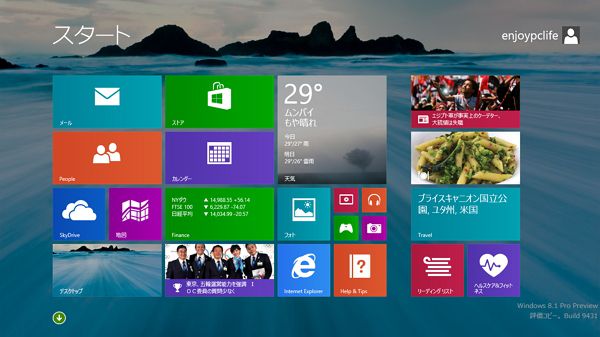
ここは見た目が大きく変わったことはありません。ただ、左下に↓ボタンがあるのがお分かりでしょうか?この↓ボタンをクリックすると、アプリ画面に遷移します。
で、このアプリ画面が意外と良い!何が良いかっていうと、一番上の【アプリ】の横に項目があり、ここでインストールした日付順や使用頻度などによって簡単に並び替えが行えるのです。また、デフォルトで検索窓も右上に表示され、検索が容易になったのも便利で良いです。ただ、これだけなら「そんなに良いか~?」と思う方も多いでしょうが、これには別の理由があるんです。
Windows 8.1ではデフォルトで起動時にデスクトップ画面を表示できる。
Windows 8.1で一番便利というか、個人的に嬉しい機能追加が、この「デフォルトで起動時にデスクトップ画面を表示できる。」という設定の追加でしょう。
もちろん、Windows 8においても、様々なフリーソフト等を使えばデスクトップ画面を起動時に表示することは可能でした。しかし、マイクロソフトのアップデート等で不具合が起きる可能性も0ではありません。その点、Windows 8.1では、マイクロソフトが公式にこの機能をサポートしているので、個人的には嬉しい変更点だと思います。
また、それ以外にも、スタート画面にデスクトップと同じ背景(壁紙)を使用可能になったり、スタート画面移動時にアプリビューを表示する。といった設定変更が可能です。
この辺りは非常に使い勝手の良い変更点だと思いますし、個人的にはこの設定部分が、Windows 8.1に対する評価を大きく上げた要因の一つです。
Windows 8.1で起動時にデスクトップ画面を表示させる方法
なお、Windows 8.1で起動時にデスクトップ画面を表示させる方法は以下。※あくまでもプレビュー版での検証です。製品版や今後の改良で変更になる場合もあります。
1.コントロールパネルを表示(スタートボタンを右クリックすれば簡単に表示可能)
2.デスクトップのカスタマイズをクリック
3.タスクバーとナビゲーション→ナビゲーションのプロパティをクリック。
4.上部メニューからナビゲーションを選択。後はお好みで設定をどうぞ。管理人はこんな設定で使用しています。
Windows 8.1のスタートボタンは設定変更で意外と便利になる!
たぶん、かなり大勢の人が、「Windows 8.1にスタートボタンが復活!」という話を聞き喜んだと思います。しかし、その後「Windows 8.1のスタートボタンはスタート画面に移動するショートカットボタン」と聞き、なんてこったい!と天を仰いだに違いありません。というか、自分はそうでした。
けれど、実際にWindows 8.1を使ってみて、この新しいスタートボタンに対する評価は一変しました。
それが、先ほどの「タスクバーとナビゲーションのプロパティ→ナビゲーション」で変更可能な設定部分にあります。
確かにデフォルト設定では、Windows 8.1のスタートボタンを押すとただ単にスタート画面に移動するだけです。しかし、設定で「スタート画面への移動時にアプリビューを自動的に表示する」をオンにしておけば、以前のスタートボタンと似たような感覚でソフト・アプリを探すことができるようになります。むしろ、アプリの並び順を「使用頻度順」に設定しておけば、以前のスタートボタンでソフトを検索するよりも便利に使用できると思います。これはかえって“進化したスタートボタン”を評しても良い気すらします。検索もできるし。
このように、スタートボタンを押すとアプリ画面に移動するように設定すると便利。さらに並び順を「使用頻度順」にするとかなり良い感じに!
また、Windows 8.1のスタートボタンをマウスで右クリックすると、従来の「Windowsキー+X」と同じ機能が表示されます。これも地味だけど、非常に便利な機能追加だと思います。なんといっても、シャットダウン作業が簡単に行えるようになったのは素晴らしい!Windows 8のように、「デスクトップの右下隅にマウスを移動→チャームバー表示→設定→電源→シャットダウン」てどんな罰ゲームだよ!という面倒さでしたが、これが改善されるだけでもありがたいものです。ちょっと味気ない画面だけど、しょうがない。
後は、ドキュメントやコンピュータ、コントロールパネルへのアクセスについては、スタートボタンを右クリックで各種メニューを簡単に表示できますし、デスクトップのタスクバーに表示されている「フォルダ」をカスタマイズし、お気に入りなどを活用すれば、特に問題ないかと思います。デスクトップにショートカットを作成しておいても良いですしね。
フォルダ画面もすっきりとした印象。なお、コンピュータがPCという表記になっています。
スナップ機能は便利になったけど、、、
Windows 8では、スナップ機能というものがありましたが、正直言ってあまり使い物にならない機能でした。で、今回Windows 8.1ではこのスナップ機能も進化し、表示サイズの変更や3つ以上のアプリも表示可能(解像度によって異なる)になるなど、地味に進化しています。
ただ、実際に使ってみてもあまり使い勝手は良くないです。
どうせならデスクトップ上に各種アプリをウィジェット感覚で表示できるようになれば、かなり便利になると思うんだけどなあ。難しいのかな?
Sky Driveとの連携が激強化!
Windows 8.1では、Sky Driveとの親和性が大幅アップ!でも、個人的にはあまり使っていないので、せいぜいバックアップぐらいかな。自分はiphone利用しているので、WindowsにAppleのiCloudをインストールし、写真のデータ共有を行っていますが、Sky DriveについてはもっとWindows Phoneの人気が出てくれば、また評価が変わってくるかもしれませんね。
現状では、かえって個人情報の流出などの危険性の方が気になるので、バックアップ機能は使わないかもしれません。(スマホなどに比べても、パソコンの方が個人情報の保存頻度が多いため)
一点だけ改善希望あり。
個人的に一点だけ改善してほしい点があります。普通の人にはあんまり関係ないんですけど。それは、各種プログラムへのアクセス方法。
例えば、Sleipnirのフォルダにアクセスしたいとします。マウスを右クリックし、「ファイルの場所を開く」を選択すると、、、
開いたのは「Start Menu」のショートカット画面。ここで再度マウスを右クリックし、「ファイルの場所を開く」を選択。
これでやっと目的のプログラムファイルの場所が開けます。なんか二度手間なんで、なんとか直せませんかね?まいくろそふとさん。。。
Windows 8.1プレビュー版総評
という事で、ざっくりと使ってみた感想ですが、まだまだ荒削りな部分はあるけれど、やっとデスクトップユーザーでも、ある程度使いやすいOSに進化してきたと思います。というか、本来はこのレベルでWindows 8を発売するべきだったと思うんですけどね。
スタート画面やアプリ画面がもっと使いやすく進化すればと思うんですが、最初に全く期待していなかった分、実際に使ってみると細かな点で使いやすく改善されており、結構個人的なWindows 8.1の評価は高くなってきました。これは早く製品版を使いたいかも!
なお、もしもできるなら、Windows 8.1の初期設定画面(初回起動時)で、事前にタッチパネルスタイルとデスクトップスタイルを選択できるようにすれば、もっと評価は上がると思います。とにかく、改善や機能追加があっても、それが一般的な利用者に伝わらなければ宝の持ち腐れなので。
なお、Windows 8.1の発売までまだ日があります。それまでの間は、過去記事「Windows 8 をWindows 7 のようにデスクトップメインで使う方法」などを参考に、使いやすくカスタマイズしてみてくださいね。


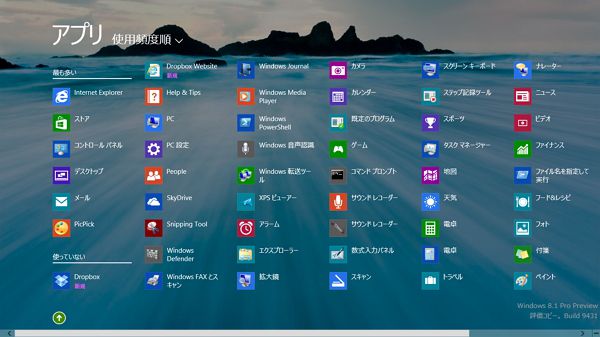
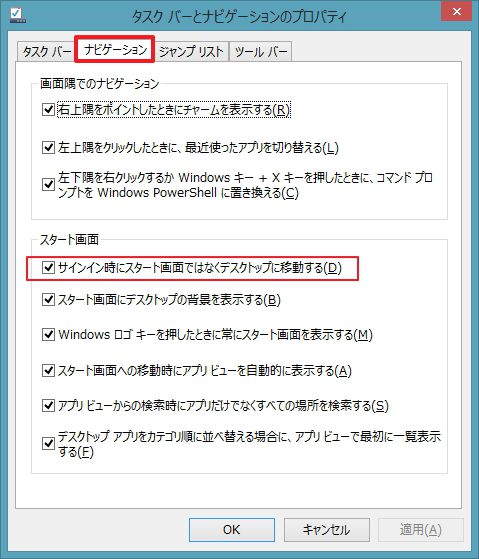
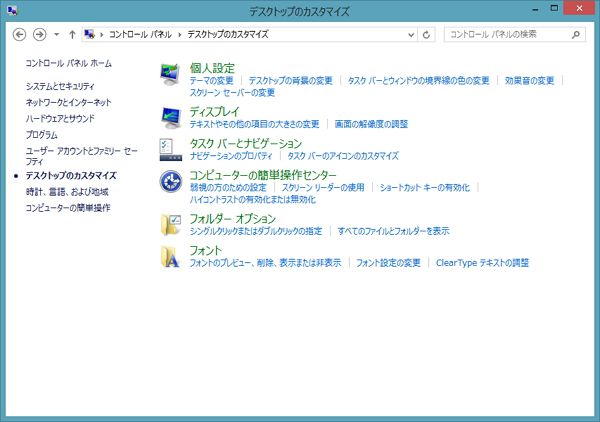
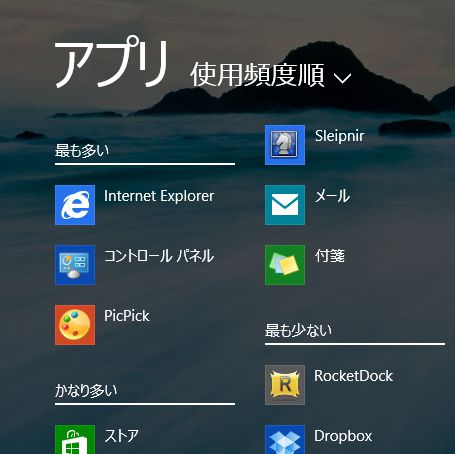
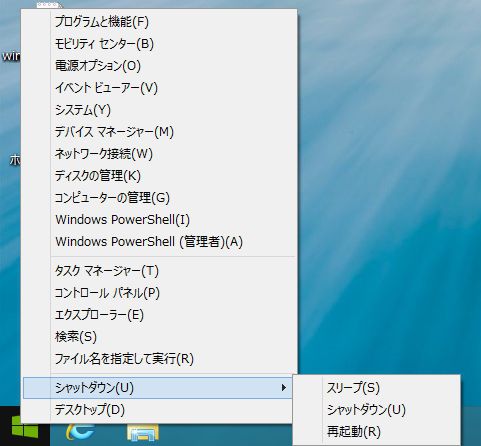
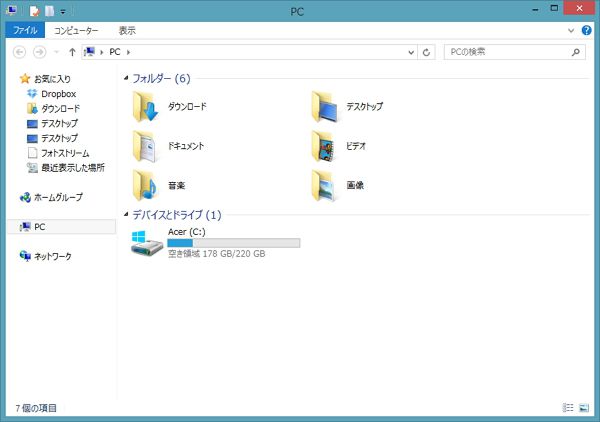
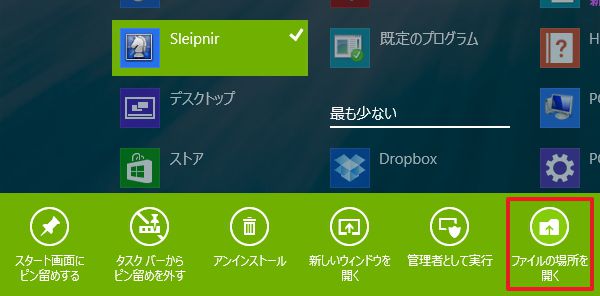
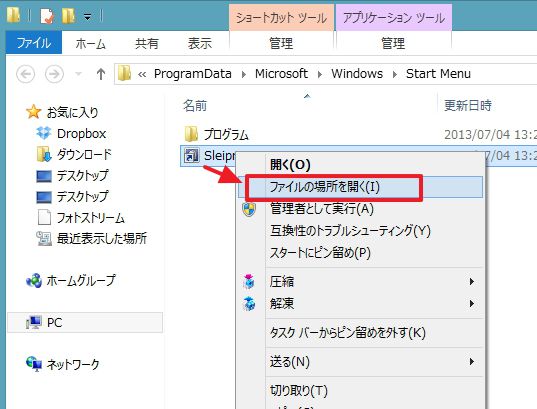
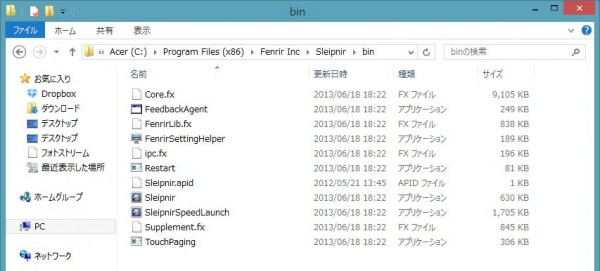
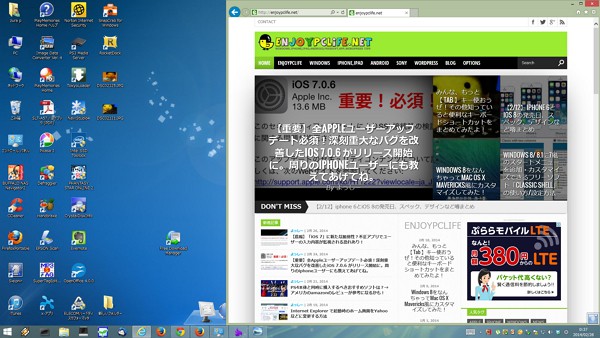


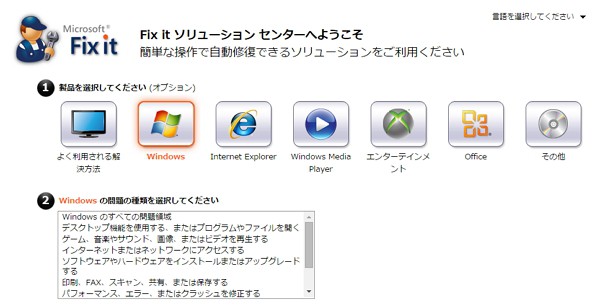
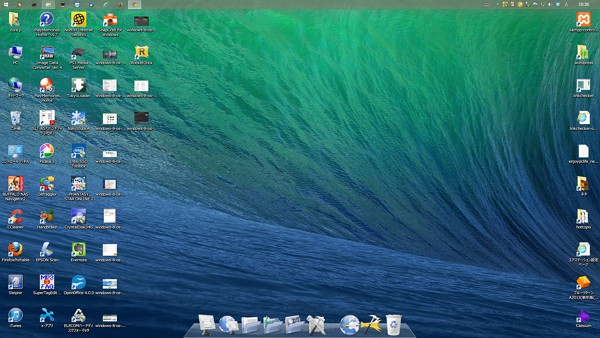
コメント